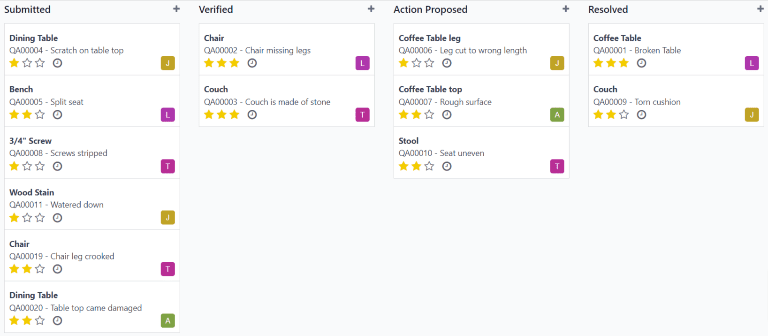Chất lượng cảnh báo¶
Trong ứng dụng Quality của LeanSoft, chất lượng cảnh báo được sử dụng để thông báo cho các nhóm chất lượng về các lỗi sản phẩm hoặc các vấn đề khác. Cảnh báo chất lượng có thể được tạo từ một đơn hàng sản xuất hoặc tồn kho, từ một đơn hàng làm việc trong module Shop Floor, hoặc trực tiếp trong ứng dụng Quality.
Tạo cảnh báo chất lượng¶
Có nhiều cách để tạo một cảnh báo chất lượng mới:
Từ chính ứng dụng Quality, bằng cách vào , và sau đó nhấp vào Mới để mở một biểu mẫu cảnh báo chất lượng.
Điều hướng đến , và sau đó chọn một |MO|. Nhấp vào nút Quality Alert ở đầu của |MO| để mở một biểu mẫu cảnh báo chất lượng trên một trang mới.
Important
Phương pháp này chỉ có thể được sử dụng nếu một kiểm tra chất lượng đã được yêu cầu cho |MO|. Nút Quality Alert sẽ không xuất hiện nếu không.
Mở ứng dụng , nhấp vào nút # To Process trên một thẻ loại đơn hàng tồn kho (Nhận hàng, Đơn hàng giao hàng, v.v.), và sau đó chọn một đơn hàng. Nhấp vào nút Quality Alert ở đầu của đơn hàng để mở một biểu mẫu cảnh báo chất lượng trên một trang mới.
Important
Phương pháp này chỉ có thể được sử dụng nếu một kiểm tra chất lượng đã được yêu cầu cho đơn hàng tồn kho. Nút Quality Alert sẽ không xuất hiện nếu không. Nếu nút không xuất hiện, một cảnh báo chất lượng cũng có thể được tạo bằng cách nhấp vào biểu tượng ⚙️ (gear) ở đầu trang và chọn tùy chọn Quality Alert từ menu kết quả.
Mở module , và sau đó chọn một trung tâm làm việc từ thanh điều hướng ở đầu trang. Sau đó, nhấp vào nút ⋮ (ba dấu chấm dọc) ở góc dưới bên phải của một thẻ đơn hàng làm việc để mở menu What do you want to do?. Chọn tùy chọn Create a Quality Alert từ menu này để mở một cảnh báo chất lượng trong một cửa sổ pop-up.
Note
Tùy thuộc vào cách mở biểu mẫu cảnh báo chất lượng mới, một số trường trên biểu mẫu có thể đã được điền sẵn. Ví dụ, nếu cảnh báo chất lượng được tạo từ thẻ đơn hàng làm việc trong module Shop Floor, các trường Product và Work Center sẽ được điền sẵn.
Biểu mẫu cảnh báo chất lượng¶
Sau khi mở biểu mẫu cảnh báo chất lượng mới, bắt đầu bằng cách đặt một Title ngắn gọn tóm tắt vấn đề với sản phẩm.
Sau đó, nếu cảnh báo chất lượng liên quan đến:
Một sản phẩm hoặc biến thể sản phẩm cụ thể, chọn nó từ các menu thả xuống Product hoặc Product Variant.
Một trung tâm làm việc cụ thể, chọn nó từ menu thả xuống Work Center.
Một đơn hàng picking cụ thể, chọn nó từ menu thả xuống Picking.
Tiếp theo, trong trường Team, chọn nhóm chất lượng chịu trách nhiệm quản lý cảnh báo chất lượng. Nếu một nhân viên cụ thể nên chịu trách nhiệm cho cảnh báo chất lượng, chọn họ từ menu thả xuống Responsible.
Trong trường Tags, chọn bất kỳ thẻ nào liên quan đến cảnh báo chất lượng từ menu thả xuống.
Sử dụng trường Root Cause để chọn nguyên nhân của vấn đề chất lượng, nếu biết.
Cuối cùng, chọn một mức độ Priority bằng cách chọn một số ⭐ (star) từ một đến ba. Các cảnh báo chất lượng có mức độ ưu tiên cao hơn sẽ xuất hiện ở đầu bảng Kanban của Quality Alerts trong ứng dụng Quality.
Ở dưới cùng của biểu mẫu cảnh báo chất lượng là bốn tab giúp thêm thông tin bổ sung hoặc các hành động cần thực hiện cho cảnh báo chất lượng. Chúng có thể được điền như sau:
Trong tab Mô tả, nhập một mô tả về vấn đề chất lượng.
Sử dụng tab Corrective Actions để chi tiết các bước cần thực hiện để khắc phục vấn đề.
Sử dụng tab Preventive Actions để chi tiết những gì nên làm để ngăn vấn đề xảy ra trong tương lai.
Trong tab Khác, chọn Vendor của sản phẩm. Nếu sử dụng một cơ sở dữ liệu LeanSoft quản lý nhiều công ty, chọn công ty liên quan trong trường Công ty. Cuối cùng, chỉ định thời gian khi cảnh báo được giao cho nhóm chất lượng trong trường Date Assigned.
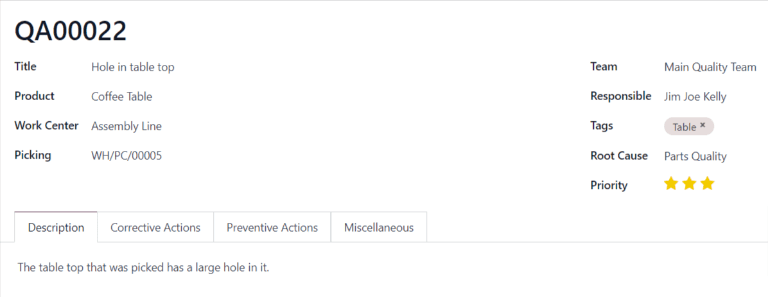
Quản lý cảnh báo chất lượng¶
Để xem tất cả các cảnh báo chất lượng hiện có, điều hướng đến . Theo mặc định, các cảnh báo được hiển thị trong chế độ xem Kanban, tổ chức chúng thành các giai đoạn khác nhau dựa trên vị trí của chúng trong quy trình xem xét.
Để di chuyển một cảnh báo đến một giai đoạn khác, chỉ cần kéo và thả nó vào giai đoạn mong muốn. Ngoài ra, chọn một cảnh báo chất lượng để mở nó, và sau đó nhấp vào giai đoạn mong muốn ở góc trên bên phải của biểu mẫu cảnh báo chất lượng.
Để tạo một cảnh báo mới trong một giai đoạn cụ thể, nhấp vào nút + (plus) bên phải tên giai đoạn. Trong thẻ cảnh báo mới xuất hiện dưới tiêu đề giai đoạn, nhập Title của cảnh báo, và sau đó nhấp vào Add. Để cấu hình phần còn lại của cảnh báo, chọn thẻ cảnh báo để mở biểu mẫu của nó.